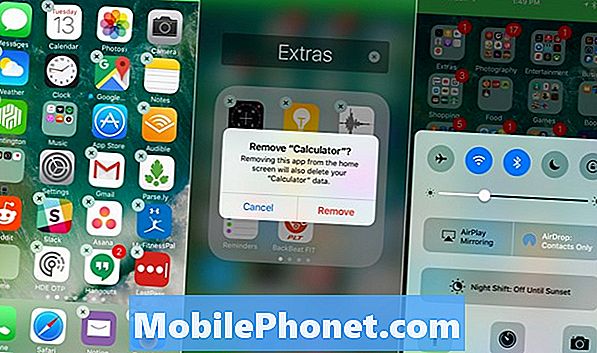
Contente
- Como excluir aplicativos para iPhone de ações
- Como reinstalar os aplicativos para iPhone de ações
- O que há de novo no iOS 11.4.1
Este guia mostrará como excluir aplicativos do iPhone de ações no iOS 10 e no iOS 11. A Apple adiciona a capacidade de remover aplicativos de ações do iPhone e iPad com a atualização do iOS 10 e ainda está disponível no iOS 11.
Não é possível excluir tecnicamente aplicativos de ações do iPhone, pois eles ainda ocuparão algum espaço no seu iPhone, mas você poderá finalmente removê-los da tela inicial do seu iPhone e remover alguns dos dados.
Você deve instalar a atualização do iOS 10 para que isso funcione. Esta é uma atualização gratuita para o iPhone 5 e superior. Ele também funciona no iPad e na 6ª geração do iPod touch, onde você também pode excluir aplicativos da Apple.
Como excluir aplicativos para iPhone de ações
A exclusão de aplicativos de ações do iPhone é tão fácil quanto excluir um aplicativo comum do iPhone. Você não pode excluir todos os aplicativos do iPhone com esta atualização, mas pode excluir a maioria deles.
Para excluir os aplicativos do iPhone, pressione e segure um aplicativo no seu iPhone até que os ícones do aplicativo comecem a se mexer e um pequeno x apareça.
Você precisa tocar no X e, se necessário, tocar para confirmar que você deseja excluir o aplicativo do seu iPhone.
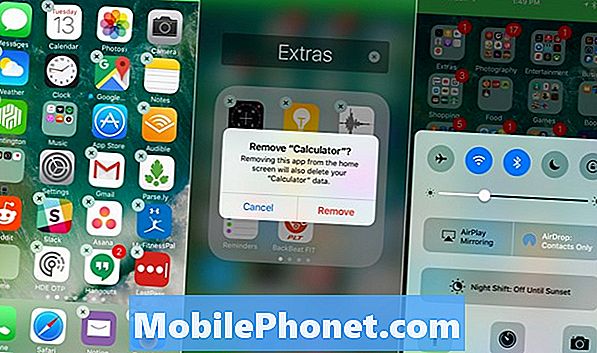
Como excluir aplicativos do iPhone em estoque no iOS 10.
Quando você remove aplicativos de ações do iPhone do seu iPhone, também remove dados relacionados ao usuário e arquivos de configuração. Isso também pode afetar sua funcionalidade do Apple Watch.
Aqui estão os aplicativos do iPhone que você pode excluir. Se você excluir todos esses aplicativos do iPhone, você só terá 150 MB de espaço adicional.
- Calendário
- Bússola
- Contatos
- Facetime
- Encontre meus amigos
- Casa
- iBooks
- iCloud Drive
- loja Itunes
- Enviar
- Mapas
- Música
- Notícia
- Notas
- Podcasts
- Lembretes
- Ações
- Dicas
- Vídeos
- Memos de voz
- Assistir app
- Clima
A remoção desses aplicativos do iPhone também os removerá do Apple Watch, removerá alguns recursos do CarPlay e poderá remover recursos do Centro de Notificação. Remover o aplicativo Calculadora também o removerá do Centro de Controle.
Como reinstalar os aplicativos para iPhone de ações
Depois de remover os aplicativos do iPhone, você poderá reinstalá-los sem restaurar o iPhone.
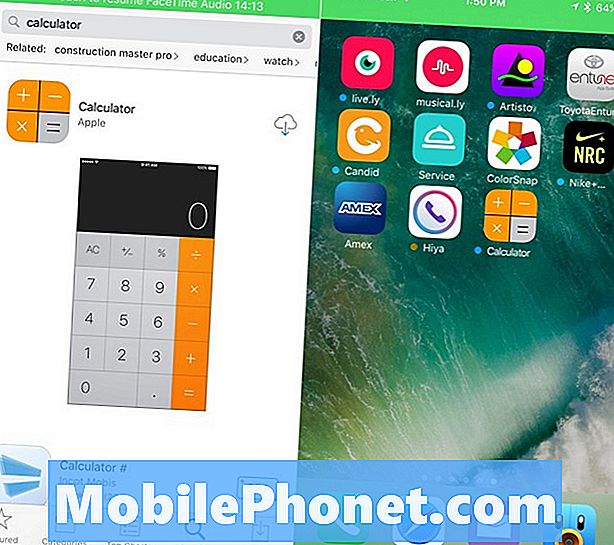
Como reinstalar aplicativos do iPhone de ações.
Abra a App Store no seu iPhone e, em seguida, procure o aplicativo que você deseja reinstalar. Toque na nuvem com um ícone de seta para baixo para instalá-lo.
Aguarde enquanto o aplicativo do iPhone é baixado e instalado na sua tela inicial. Quando isso acontece, você pode usar o aplicativo.
O que há de novo no iOS 11.4.1




























